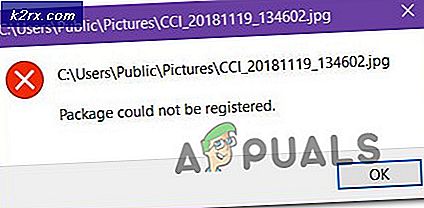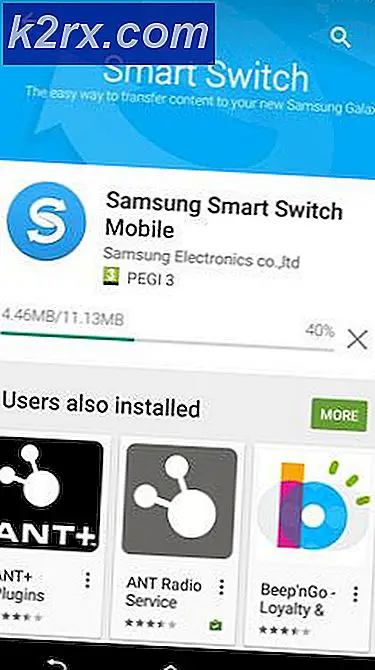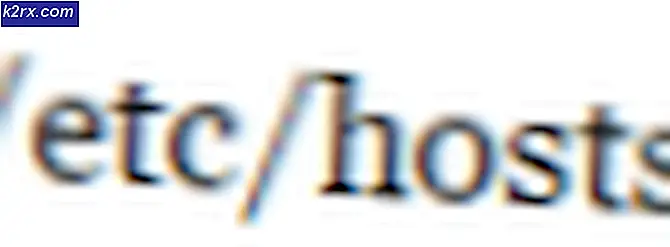"ระบบ CAS ไม่สามารถเริ่มต้นได้" ใน WOW
ผู้เล่น World of Warcraft บางคนไม่สามารถเริ่มไคลเอนต์เกมหลักเพื่อเข้าถึงเกมได้อย่างกะทันหัน ปัญหานี้แสดงโดยข้อความแสดงข้อผิดพลาดที่แตกต่างกัน 2 ข้อความ: "ระบบ CAS ไม่สามารถเริ่มต้นได้" และ ‘ข้อผิดพลาดในการเริ่มต้น: สร้างคอมโพเนนต์หน่วยเก็บข้อมูลไม่สำเร็จ‘. ปัญหานี้ไม่เฉพาะเจาะจงกับ Windows บางรุ่นเนื่องจากมีรายงานว่าเกิดขึ้นใน Windows 7, Windows 8.1 และ Windows 10
หลังจากตรวจสอบปัญหานี้อย่างละเอียดแล้วปรากฎว่ามีสาเหตุหลายประการที่อาจทำให้เกิดปัญหานี้กับ Word of Warcraft นี่คือรายการสั้น ๆ ของผู้กระทำผิดที่อาจทำให้เกิดปัญหานี้:
ตอนนี้คุณรู้แล้วว่าผู้กระทำผิดที่อาจก่อให้เกิดปัญหานี้กับ World of Warcraft นี่คือวิธีการที่ผู้ใช้รายอื่นที่ได้รับผลกระทบใช้เพื่อแก้ไขปัญหาด้วยการติดตั้ง WoW ของพวกเขาหายไป:
วิธีที่ 1: การซ่อมแซม WOW โดยใช้ Firestorm Launcher
หากคุณพบปัญหานี้ขณะพยายามเปิด World of Warcraft ผ่านตัวเรียกใช้งาน Firestorm อาจเป็นไปได้ว่าปัญหานี้เกิดจากความเสียหายของไฟล์บางประเภทที่ส่งผลต่อการติดตั้ง WOW legion
ผู้ใช้ที่ได้รับผลกระทบหลายรายซึ่งก่อนหน้านี้ต้องเผชิญกับปัญหาเดียวกันได้ยืนยันว่าการใช้ฟังก์ชันวิเคราะห์และซ่อมแซมภายในตัวเรียกใช้ FIrestorm ทำให้พวกเขาสามารถเปิด World of Warcraft ได้โดยไม่เห็นสิ่งเดียวกัน "ระบบ CAS ไม่สามารถเริ่มต้นได้"ข้อผิดพลาด
หากคุณพบว่าตัวเองอยู่ในสถานการณ์เฉพาะนี้ให้ทำตามคำแนะนำด้านล่างเพื่อซ่อมแซม World of Warcraft โดยใช้ Firestorm Launcher:
- ก่อนอื่นให้รีสตาร์ทคอมพิวเตอร์และปิดโปรแกรมและบริการที่ไม่จำเป็นเมื่อการเริ่มต้นครั้งถัดไปเสร็จสมบูรณ์
- คลิกขวาที่เรียกใช้งานปฏิบัติการของ ตัวเปิด Firestorm และเลือกเรียกใช้ในฐานะผู้ดูแลระบบจากเมนูบริบท
- เมื่อได้รับแจ้งจากไฟล์ UAC (การควบคุมบัญชีผู้ใช้)คลิก ใช่ เพื่อให้สิทธิ์ระดับผู้ดูแลระบบ
- เมื่อคุณอยู่ใน Firestorm Launcher ให้คลิกที่ พยุหะ จากเมนูแนวตั้งทางด้านซ้ายจากนั้นเลื่อนไปที่เมนูด้านขวามือแล้วคลิกที่ การตั้งค่า
- จากเมนูบริบทของ การตั้งค่าคลิกที่ วิเคราะห์และซ่อมแซมและตี ใช่ ที่พรอมต์สุดท้ายเพื่อดำเนินการให้เสร็จสมบูรณ์
- เมื่อการดำเนินการเสร็จสิ้นให้รีสตาร์ทตัวเรียกใช้งาน Firestorm และดูว่าปัญหาได้รับการแก้ไขแล้วหรือไม่
บันทึก: หากคุณกำลังใช้ Batlle.Net เป็นตัวเรียกใช้งานเริ่มต้นให้ใช้ไฟล์ สแกนและซ่อมแซม แทนโดยคลิกขวาที่ไอคอน World of Warcraft
ในกรณีที่คุณยังคงเห็นไฟล์ "ระบบ CAS ไม่สามารถเริ่มต้นได้" หรือ 'ข้อผิดพลาดในการเริ่มต้น: สร้างคอมโพเนนต์หน่วยเก็บข้อมูลไม่สำเร็จ"ข้อผิดพลาดเลื่อนลงไปที่การแก้ไขที่เป็นไปได้ถัดไปด้านล่าง
วิธีที่ 2: เรียกใช้การสแกน CCleaner Registry
ปรากฎว่าสถานการณ์ที่เป็นไปได้อีกอย่างหนึ่งที่อาจทำให้เกิดปัญหานี้คือการเลือกไฟล์รีจิสตรีที่เหลือทิ้งโดยการติดตั้ง Word of Warcraft (หรือตัวเรียกใช้ Firestorm) แบบเก่าที่ขัดแย้งกับเวอร์ชันเกมปัจจุบัน
ผู้ใช้ที่ได้รับผลกระทบหลายรายยืนยันว่าปัญหาได้รับการแก้ไขแล้วหลังจากที่พวกเขาปรับใช้การสแกนรีจิสทรีของบุคคลที่สามโดยใช้ยูทิลิตี้ CCleaner เพื่อลบคีย์และค่ารีจิสทรีที่ไม่ได้ใช้ซึ่งอาจทำให้เกิดความขัดแย้ง
หากคุณพบว่าตัวเองอยู่ในสถานการณ์ที่คล้ายคลึงกันซึ่งคุณอาจเห็นข้อผิดพลาดนี้เกิดขึ้นเนื่องจากความขัดแย้งของ Registry ให้ทำตามคำแนะนำด้านล่างเพื่อล้างไฟล์ Registry ที่ไม่ได้ใช้ออกจากการติดตั้ง WOW / Firestorm แบบเก่าผ่าน CCleaner:
- ก่อนอื่นให้เปิดเบราว์เซอร์เริ่มต้นของคุณและไปที่ไฟล์ หน้าดาวน์โหลดอย่างเป็นทางการของ Ccleaner.
- ภายในหน้าดาวน์โหลดการดาวน์โหลดควรเริ่มโดยอัตโนมัติหลังจากผ่านไปสองสามวินาที แต่ในกรณีนี้ไม่เกิดขึ้นให้คลิกที่ไฮเปอร์ลิงก์ดาวน์โหลดเพื่อเริ่มการดาวน์โหลดด้วยตนเอง
- เมื่อดาวน์โหลดตัวติดตั้งเสร็จแล้วให้ดับเบิลคลิกที่ไฟล์แล้วกด ใช่ ที่ UAC พร้อมท์เพื่อให้สิทธิ์ที่จำเป็นเพื่อทำการถอนการติดตั้งให้เสร็จสิ้น
- เมื่อการติดตั้งเสร็จสมบูรณ์ในที่สุดให้เลื่อนไปที่ด้านซ้ายมือของหน้าจอแล้วคลิกที่ Registry
- หลังจากที่คุณอยู่ใน Registry คลิกที่หน้าจอ สแกนหาปัญหา และรอให้การดำเนินการเสร็จสิ้น
บันทึก: การล้างข้อมูลประเภทนี้จะช่วยให้มั่นใจได้ว่าทุกอินสแตนซ์ของค่ารีจิสทรีที่ไม่ได้ใช้จะถูกลบออก สิ่งนี้จะตอบสนองวัตถุประสงค์ในการขจัดความขัดแย้งระหว่างการติดตั้ง WOW ปัจจุบันของคุณกับไฟล์ที่เหลือจากการติดตั้งรุ่นเก่า
- เมื่อ Registry สแกนเสร็จแล้วคลิกที่ ทำความสะอาด (จากเมนูทางด้านซ้ายมือ) และเริ่มการสแกนทำความสะอาดมาตรฐาน
- ลองเปิด WOW อีกครั้งและดูว่าปัญหาได้รับการแก้ไขแล้วหรือไม่
ในกรณีที่ปัญหาเดิมยังคงเกิดขึ้นให้เลื่อนลงไปที่การแก้ไขที่เป็นไปได้ถัดไปด้านล่าง
วิธีที่ 3: การเพิ่มอาร์กิวเมนต์บรรทัดคำสั่งให้กับ Battle.Net (ถ้ามี)
ปรากฎว่าปัญหานี้อาจเกิดขึ้นเนื่องจากเวอร์ชันไม่ตรงกัน ผู้ใช้ที่ได้รับผลกระทบหลายรายที่ประสบปัญหาเดียวกันได้จัดการเพื่อแก้ไขปัญหานี้โดย โดยใช้ตัวเรียกใช้ Battle.Net เพื่อเพิ่มอาร์กิวเมนต์บรรทัดคำสั่งเพิ่มเติมในเกม Word of Warcraft: Legion
บันทึก: สิ่งนี้ได้รับการรายงานว่ามีผลเฉพาะในกรณีที่ปัญหานี้เกิดขึ้นพร้อมกับข้อความแสดงข้อผิดพลาดย่อย "เกิดข้อผิดพลาดในการดาวน์โหลดข้อมูลเวอร์ชันจากบริการแพตช์: WOWDOWNLOAD_NOT_FOUND.URL‘
หากคุณยังไม่ได้ลองแก้ไขด่วนนี้ให้ทำตามคำแนะนำด้านล่างเพื่อเพิ่มอาร์กิวเมนต์บรรทัดคำสั่งในรายชื่อเกมบน Battle.Net เพื่อให้แน่ใจว่าเกมสามารถดาวน์โหลดข้อมูลเวอร์ชันที่ถูกต้องได้:
- เปิด Battle.Net ตัวเรียกใช้งานพร้อมคุณสมบัติการดูแลระบบโดยคลิกขวาที่ไฟล์ปฏิบัติการและเลือก เรียกใช้ในฐานะผู้ดูแลระบบ.
- จากนั้นลงชื่อเข้าใช้ด้วยไฟล์ Battle.Net บัญชีหากกระบวนการไม่อัตโนมัติ
- เมื่อคุณลงชื่อเข้าใช้เรียบร้อยแล้วให้คลิกที่รายชื่อที่เกี่ยวข้องกับ World of Warcraft จากนั้นเลื่อนไปที่เมนูด้านขวามือและคลิกที่ ตัวเลือก.
- จากเมนูบริบทเป็นผลมาจากไฟล์ ตัวเลือก คลิกที่เมนู ตั้งค่าเกม.
- ข้างใน การตั้งค่า ตรวจสอบให้แน่ใจว่าคุณได้เลือกไฟล์ ตั้งค่าเกม จากนั้นเลื่อนไปที่ส่วนด้านขวามือและทำเครื่องหมายในช่องที่เกี่ยวข้องกับอาร์กิวเมนต์บรรทัดคำสั่งเพิ่มเติม
- เมื่อมองเห็นกล่องอาร์กิวเมนต์บรรทัดคำสั่งให้ป้อนคำสั่งต่อไปนี้แล้วคลิกที่ เสร็จแล้ว เพื่อบันทึกการเปลี่ยนแปลง:
-uid wow_engb
- หลังจากบันทึกอาร์กิวเมนต์คำสั่งแล้วให้เปิด World of Warcraft อีกครั้งและดูว่าปัญหาได้รับการแก้ไขแล้วหรือไม่
วิธีที่ 4: การเปิดใช้งานบริการการเข้าสู่ระบบรอง
ปรากฎว่าคุณสามารถคาดหวังที่จะเห็นไฟล์ "ระบบ CAS ไม่สามารถเริ่มต้น ClientHandler" เกิดข้อผิดพลาดเนื่องจากระบบของคุณไม่มี การเข้าสู่ระบบรองของ Windows เปิดบริการแล้ว บริการนี้โดยพื้นฐานแล้วผู้ดูแลระบบสามารถเข้าสู่ระบบด้วยบัญชีที่ไม่ใช่ผู้ดูแลระบบเพื่อดำเนินงานด้านการดูแลระบบโดยไม่ต้องออกจากระบบ
หากสถานการณ์นี้ดูเหมือนว่าสามารถใช้ได้ให้ปฏิบัติตามคำแนะนำด้านล่างเพื่อให้แน่ใจว่าบริการการเข้าสู่ระบบรองถูกเปิดใช้งานภายในหน้าจอบริการของคุณ:
- กด คีย์ Windows + R เพื่อเปิดไฟล์ วิ่ง กล่องโต้ตอบ ถัดไปพิมพ์ "services.msc" ภายในกล่องข้อความแล้วกด ป้อน เพื่อเปิดไฟล์ บริการ หน้าจอ
- เมื่อคุณอยู่ใน บริการ หน้าจอเลื่อนลงไปตามรายการบริการและค้นหาไฟล์ การเข้าสู่ระบบรอง บริการ. เมื่อคุณเห็นแล้วให้คลิกขวาที่ คุณสมบัติ จากเมนูบริบทที่เพิ่งปรากฏขึ้น
- เมื่อคุณอยู่ใน คุณสมบัติ ให้คลิกที่ไฟล์ ทั่วไป จากเมนูด้านบนจากนั้นเปลี่ยนไฟล์ เริ่มต้น พิมพ์เป็น อัตโนมัติ และตี สมัคร เพื่อบันทึกการเปลี่ยนแปลง
- ตอนนี้คุณได้เปิดใช้งานไฟล์ การเข้าสู่ระบบรอง บริการเปิดเกมอีกครั้งและดูว่าปัญหาได้รับการแก้ไขแล้วหรือไม่
หากคุณยังไม่สามารถเปิด World of Warcraft ได้และคุณกำลังเห็นไฟล์ "ระบบ CAS ไม่สามารถเริ่มต้น ClientHandler" ยังคงเกิดข้อผิดพลาดให้เลื่อนลงไปที่วิธีการถัดไปด้านล่าง
วิธีที่ 4: การลบโฟลเดอร์ดัชนี
ในกรณีที่คุณเพิ่งดาวน์โหลดและติดตั้ง World of Warcraft หลังจากติดตั้งบนคอมพิวเตอร์เครื่องอื่นคุณอาจเห็นไฟล์ “ ระบบ CAS ไม่สามารถเริ่มต้นได้: ไม่สามารถสร้างส่วนประกอบที่เก็บข้อมูลได้” เกิดข้อผิดพลาดเมื่อคุณพยายามเปิดเกมในตอนแรก
หากสถานการณ์นี้ใช้ได้คุณควรจะสามารถแก้ไขปัญหาได้โดยไปที่ตำแหน่งที่คุณติดตั้งเกมและลบโฟลเดอร์ที่เรียกว่าโฟลเดอร์แคช ดัชนี มีผู้ใช้ที่ได้รับผลกระทบจำนวนมากยืนยันว่าในที่สุดพวกเขาก็สามารถเล่นเกมได้ตามปกติหลังจากไปที่เกม โฟลเดอร์แอปพลิเคชัน และลบโฟลเดอร์ดัชนี
นี่คือคำแนะนำทีละขั้นตอนโดยย่อที่จะแนะนำคุณตลอดขั้นตอนการลบโฟลเดอร์ดัชนีของการติดตั้ง WOW ของคุณ:
- ตรวจสอบให้แน่ใจว่าทุกอินสแตนซ์ของเกมถูกปิดเช่นเดียวกับตัวเรียกใช้งาน (Battle.Net หรือ Firestorm)
- เปิด File Explorer หรือ My Computer และไปที่ตำแหน่งที่คุณติดตั้ง World of Warcraft โดยค่าเริ่มต้นตำแหน่งนั้นคือ C: / ไฟล์โปรแกรม / World of Warcraft /
- เมื่อคุณอยู่ในโฟลเดอร์รูทที่ถูกต้องของ WOW ให้ดับเบิลคลิกที่ไฟล์ ข้อมูล โฟลเดอร์ เมื่อเข้าไปข้างในแล้วให้มองหาโฟลเดอร์ชื่อ ดัชนี และเมื่อคุณเห็นแล้วให้คลิกขวาที่ไฟล์แล้วเลือก ลบ จากเมนูบริบท
- หลังจากที่คุณลบโฟลเดอร์ที่เรียกว่า ดัชนี ไปข้างหน้าและลบไฟล์ แคช โฟลเดอร์
- เมื่อลบทั้งสองโฟลเดอร์แล้วให้รีสตาร์ทคอมพิวเตอร์และเปิดตัวเรียกใช้งานเมื่อการเริ่มต้นครั้งถัดไปเสร็จสิ้นเพื่อให้สามารถสร้างโฟลเดอร์ที่คุณลบไปใหม่ในขั้นตอนที่ 3 และ 4
- ถ้าเหมือนกัน "ระบบ CAS ไม่สามารถเริ่มต้น ClientHandler" ข้อผิดพลาดยังคงปรากฏให้เลื่อนลงไปที่วิธีการถัดไปด้านล่าง
วิธีที่ 5: ปิดใช้งานการตั้งค่าแบบอ่านอย่างเดียวสำหรับโฟลเดอร์ WoW
อีกสาเหตุหนึ่งที่คุณอาจเห็นไฟล์ "ระบบ CAS ไม่สามารถเริ่มต้น ClientHandler" ปรากฏข้อผิดพลาดคือการติดตั้ง WOW ภายในเครื่องไม่มีสิทธิ์ในการเขียน จำเป็นต้องมีสิทธิ์ในการเขียนเพื่ออัปเดตแก้ไขและทำการเปลี่ยนแปลงไฟล์เกมและโฟลเดอร์อื่น ๆ
โปรดทราบว่าโดยค่าเริ่มต้นโฟลเดอร์และโฟลเดอร์อาจถูกล็อคโดยค่าเริ่มต้นเมื่อคุณคัดลอกจากฮาร์ดไดรฟ์หรือคอมพิวเตอร์เครื่องอื่นหรือเมื่อคุณติดตั้ง Windows Update แบบสะสมหรือคุณอัปเกรดเป็น Windows 10 จาก Windows เวอร์ชันเก่ากว่า
หากสถานการณ์นี้ใช้ได้ในสถานการณ์เฉพาะของคุณให้ทำตามคำแนะนำด้านล่างเพื่อปลดล็อกไฟล์และโฟลเดอร์ที่เกี่ยวข้องกับการติดตั้ง WOW โดยให้สิทธิ์การเขียนที่จำเป็นโดยปิดใช้งานการตั้งค่าแบบอ่านอย่างเดียว:
- เปิด File Explorer และไปที่ตำแหน่งที่คุณติดตั้ง World of Warcraft
- เมื่อเข้าไปข้างในให้คลิกขวาที่โฟลเดอร์หลักแล้วเลือก คุณสมบัติ จากเมนูบริบท
- ข้างใน คุณสมบัติ หน้าจอหลัก World of Warcraft เข้าถึงไฟล์ ทั่วไป จากเมนูด้านบนจากนั้นยกเลิกการเลือกช่องที่เกี่ยวข้องกับอ่านอย่างเดียว (ใช้กับไฟล์ในโฟลเดอร์เท่านั้น)
- สุดท้ายบันทึกการแก้ไขโดยคลิก สมัคร และเรียกใช้เกม (ผ่านตัวเรียกใช้งานหลัก) อีกครั้งและดูว่าปัญหาได้รับการแก้ไขแล้วหรือไม่